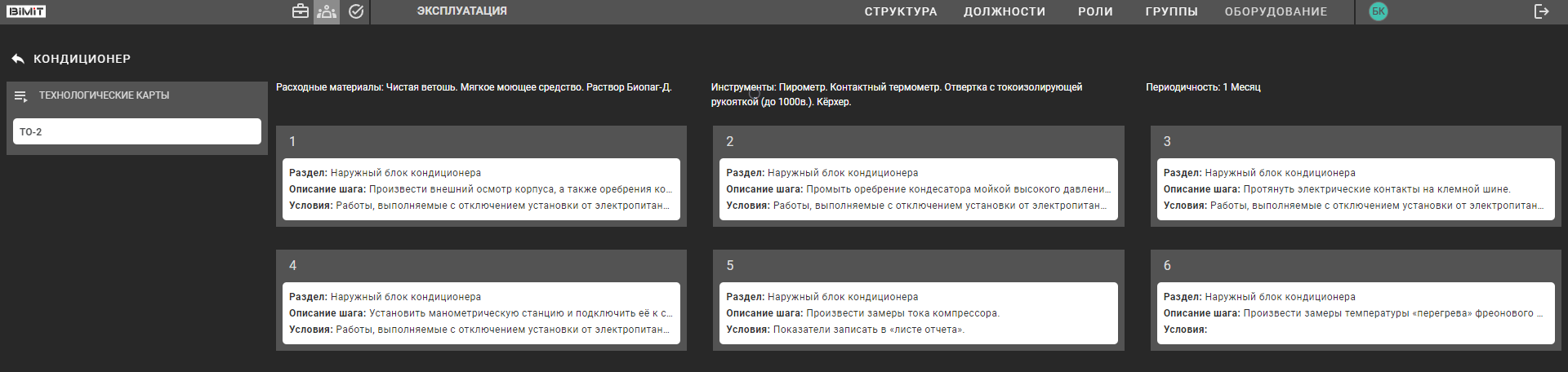01_Создание базы данных инженерных систем объекта
Для начала работы в адресной строке браузера необходимо ввести адрес https://twin.bimit.ru/ и авторизоваться со своими учетными данными.
Для начала создания базы данных инженерных систем объекта (на которые будет рассчитываться график технического обслуживания) необходимо перейти в раздел «Эксплуатация».

Далее, во вкладке «Оборудование» после клика по кнопке «+» необходимо выбрать пункт «Добавить оборудование».


Откроется модальное окно «Оборудование», в котором заполняются характеристики оборудования. Кнопка «Сохранить» завершает процесс создания оборудования.
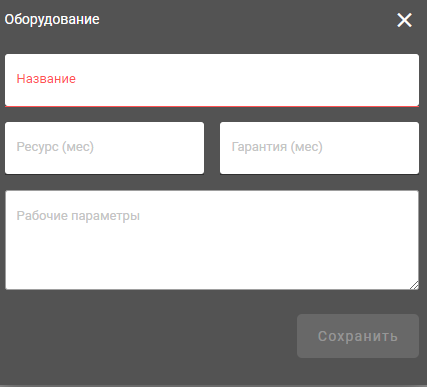
При переходе в созданное оборудование необходимо выбрать пункт «Управление тех. картами».
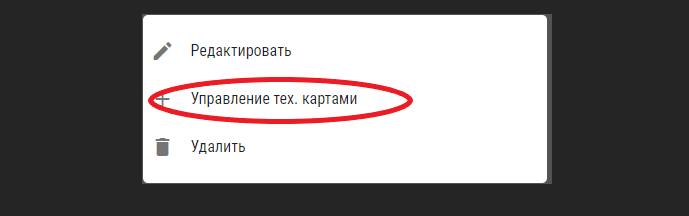
Далее, в контекстном меню необходимо выбрать пункт «Добавить».
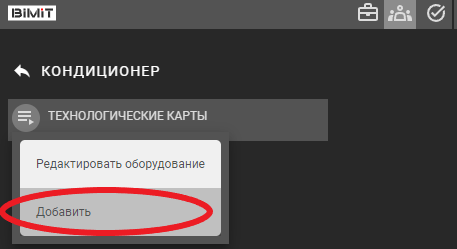
В появившемся окне «Технологические карты» заполняются все имеющиеся поля.
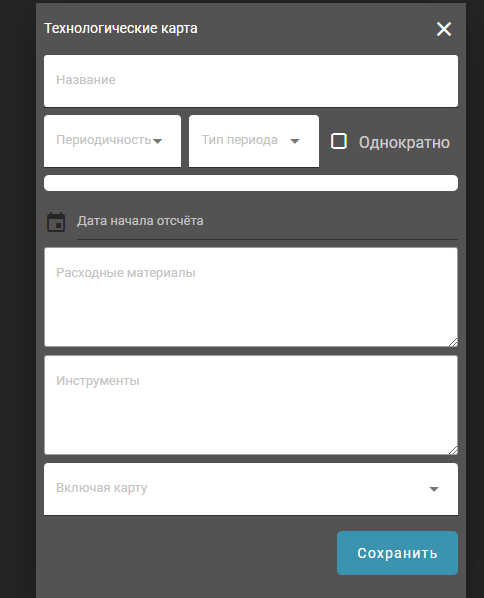
- Название - прописывается номер ТО (ТО-1, ТО-2, и т.п.)
- Периодичность и тип периода - указывается интервал проведения ТО (1 раз в год, 1 раз в 3 месяца, 1 раз в 6 месяцев)
- Дата начала отсчёта - дата, от которой будет рассчитываться начало ТО (если периодичность 1 раз в 4 месяца, а в графике начало ТО запланировано на дату 15.03.2024 г, то дату начала отсчёта необходимо выставить 15.11.2023г.
- Расходные материалы - указывается материал, который необходим для проведения тех или иных работ (чистая ветошь, чистящее средство, скотч, краска, кисть и т.п.)
- Инструменты - используемый инструмент для проведения работ (набор отвёрток, молоток, пирометр, пылесос и т.п.)
- Включая карту – из выпадающего списка выбираются какие из заведённых в систему ранее карт будут включены в перечень данных работ (ТО-5 будет включать в себя все работы тех. карты ТО-3)
Пример заполнения:
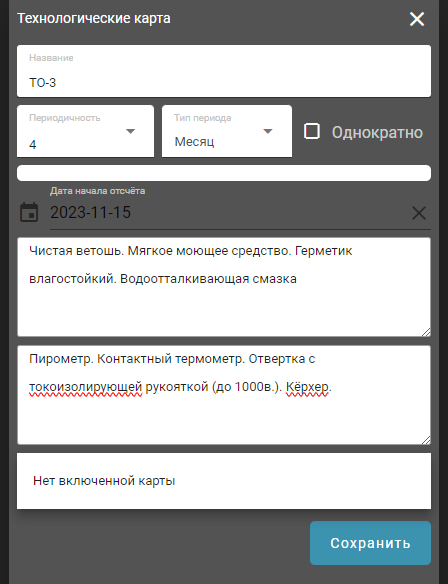
После сохранения данных созданное ТО появляется в списке. В контекстном меню данного ТО необходимо выбрать пункт «Шаги проверки».
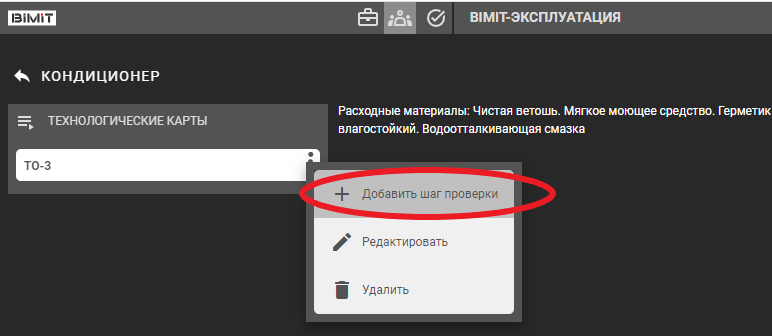
Откроется модальное окно для создания шага проверки:
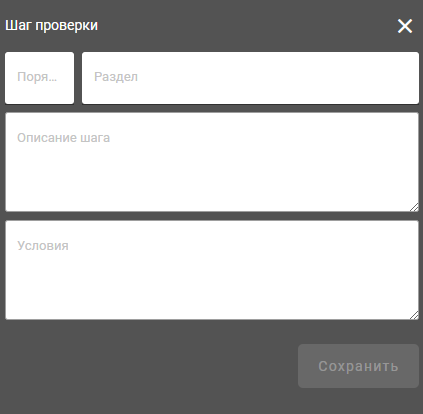
Пример заполнения:
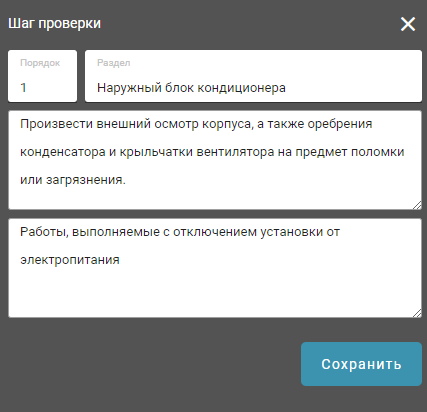
- Порядок - порядковый номер шага
- Раздел - наименование узла или части элемента системы
- Описание шага - работы, производимые в хронологическом порядке
- Условия - обязательное соблюдение требований при выполнении данного шага.
Пример после заполнения всех шагов: